Bitget Anzahlung - Bitget Germany - Bitget Deutschland
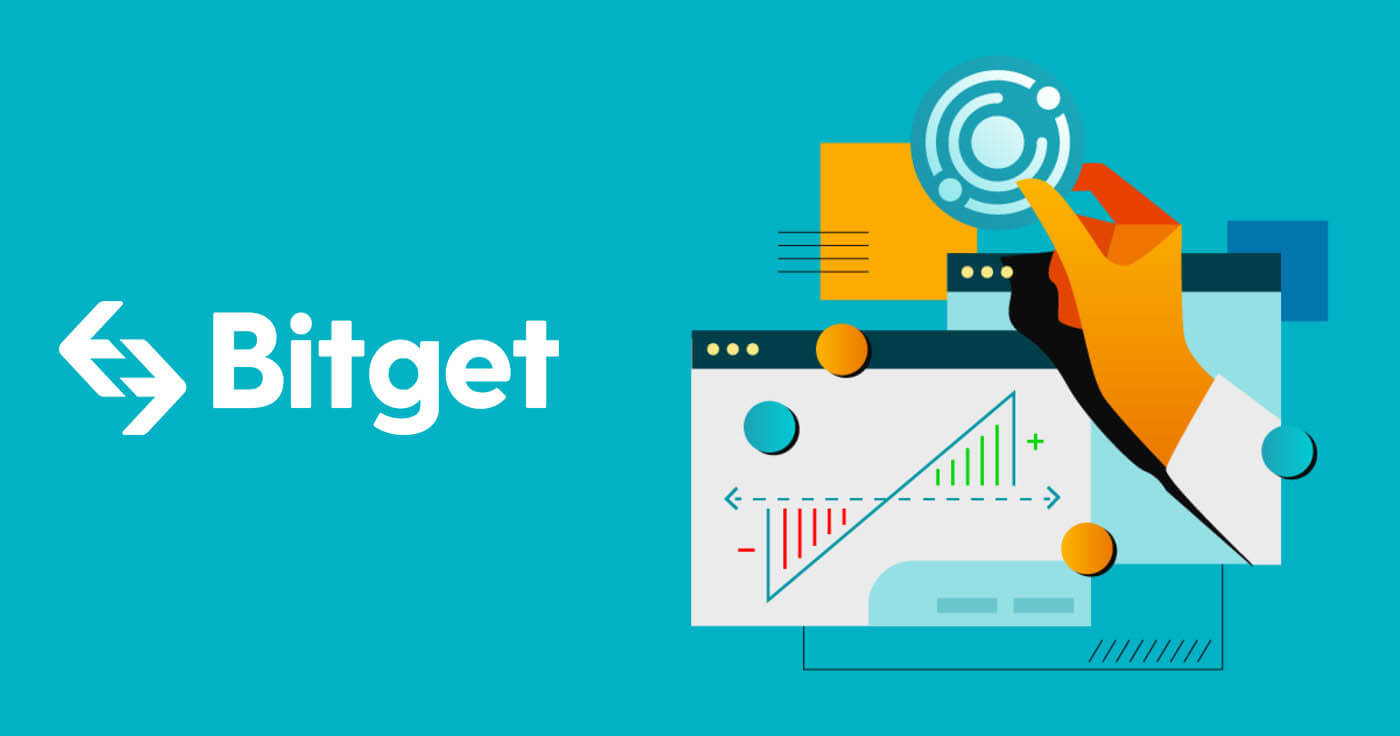
So zahlen Sie bei Bitget ein
So kaufen Sie Krypto mit Kredit-/Debitkarte auf Bitget
Krypto mit Kredit-/Debitkarte kaufen (Web)
1. Melden Sie sich bei Ihrem Bitget-Konto an und klicken Sie auf [Krypto kaufen] – [Kredit-/Debitkarte]. 
2. Hier können Sie Kryptowährungen mit verschiedenen Fiat-Währungen kaufen. Geben Sie den Fiat-Betrag ein, den Sie ausgeben möchten, und das System zeigt automatisch den Betrag an Krypto an, den Sie erhalten können. Klicken Sie auf [Kaufen].
3. Geben Sie die erforderlichen Karteninformationen ein, einschließlich Kartennummer, Ablaufdatum und CVV. Bitte stellen Sie sicher, dass Sie die physische Karte bei sich haben, bevor Sie fortfahren.
Wenn die Bankkarte bereits zuvor verwendet wurde, zeigt das System die Meldung „Karte abgelehnt“ an und die Transaktion wird nicht fortgesetzt.
Sobald Sie die Karteninformationen erfolgreich eingegeben und bestätigt haben, erhalten Sie eine Benachrichtigung mit der Aufschrift „Kartenbindung erfolgreich“.

4. Sobald Sie Ihre bevorzugte Fiat-Währung ausgewählt haben, geben Sie den Betrag ein, den Sie ausgeben möchten. Das System berechnet automatisch den Betrag der Kryptowährung, den Sie erhalten, und zeigt ihn an.
Nach Abschluss des Zahlungsvorgangs erhalten Sie eine Benachrichtigung [Zahlung ausstehend]. Die Bearbeitungszeit für die Zahlung kann je nach Netzwerk variieren und es kann einige Minuten dauern, bis sie auf Ihrem Konto angezeigt wird.
5. Wenn die Bestellung abgeschlossen ist, können Sie Ihre Kryptos direkt im Abschnitt [Asset] überprüfen.

Krypto mit Kredit-/Debitkarte kaufen (App)
1. Melden Sie sich bei Ihrem Bitget-Konto an und klicken Sie im Abschnitt [Krypto kaufen] auf [Kredit-/Debitkarte]. Alternativ können Sie unter der Schaltfläche [Einzahlung] oder [Krypto kaufen] die Registerkarte [Kredit-/Debitkarte] auswählen.

2. Wählen Sie [Neue Karte hinzufügen], überprüfen Sie Ihre Identität und schließen Sie die Identitätsüberprüfung mit ID-Überprüfung und E-Mail-Bindung ab.
3. Geben Sie die erforderlichen Karteninformationen ein, einschließlich Kartennummer, Ablaufdatum und CVV. Bitte stellen Sie sicher, dass Sie die physische Karte bei sich haben, bevor Sie fortfahren.
Wenn die Bankkarte bereits zuvor verwendet wurde, zeigt das System eine Meldung an, die Sie darüber informiert, dass die Karte abgelehnt wurde, und die Transaktion wird abgelehnt.
Sobald Sie die Karteninformationen erfolgreich eingegeben und bestätigt haben, werden Sie benachrichtigt, dass die Karte erfolgreich gebunden wurde. Geben Sie dann das Einmalpasswort (OTP) ein, das an die mit der gebundenen Karte verknüpfte Telefonnummer gesendet wurde.

4. Sobald Sie Ihre bevorzugte Fiat-Währung ausgewählt haben, geben Sie den Betrag ein, den Sie ausgeben möchten. Das System berechnet automatisch den Betrag der Kryptowährung, den Sie erhalten, und zeigt ihn an. 
Der Preis wird jede Minute aktualisiert. Akzeptieren Sie die Allgemeinen Geschäftsbedingungen und klicken Sie auf [Bestätigen], um die Transaktion abzuwickeln.
5. Schließen Sie die 3DS-Authentifizierung (3-D Secure) ab, geben Sie dann Ihr Passwort ein und wählen Sie [Weiter], um fortzufahren.
Bitte beachten Sie, dass Sie nur drei Versuche haben, den 3DS-Authentifizierungsprozess abzuschließen.

6. Vervollständigen Sie Ihre Zahlungsanfrage.
7. Nach Abschluss der Zahlung erhalten Sie die Benachrichtigung „Zahlung ausstehend“. Die Bearbeitungszeit für die Zahlung kann je nach Netzwerk variieren und es kann einige Minuten dauern, bis sie auf Ihrem Konto angezeigt wird.
Bitte haben Sie etwas Geduld und aktualisieren oder verlassen Sie die Seite nicht, bis die Zahlung bestätigt ist, um Unstimmigkeiten zu vermeiden.
So kaufen Sie Krypto auf Bitget P2P
Krypto auf Bitget P2P (Web) kaufen
1. Melden Sie sich bei Ihrem Bitget-Konto an und gehen Sie zu [Krypto kaufen] – [P2P-Handel].

2. Wählen Sie die Kryptowährung aus, die Sie kaufen möchten. Mithilfe der Filter können Sie alle P2P-Werbung filtern. Klicken Sie neben dem bevorzugten Angebot auf [Kaufen]. 
3. Bestätigen Sie die Fiat-Währung, die Sie verwenden möchten, und die Kryptowährung, die Sie kaufen möchten. Geben Sie den Betrag an Fiat-Währung ein, den Sie verwenden möchten, und das System berechnet automatisch den Betrag an Krypto, den Sie erhalten können. Klicken Sie auf [Kaufen].
4. Sie sehen die Zahlungsdetails des Verkäufers. Bitte überweisen Sie innerhalb der Frist auf die vom Verkäufer bevorzugte Zahlungsart. Sie können die Funktion [Chat] rechts nutzen, um mit dem Verkäufer Kontakt aufzunehmen.
Nachdem Sie die Überweisung durchgeführt haben, klicken Sie auf [bezahlt] und [Bestätigen].

Hinweis: Sie müssen die Zahlung direkt per Banküberweisung oder über andere Zahlungsplattformen Dritter auf der Grundlage der Zahlungsinformationen des Verkäufers an den Verkäufer überweisen. Wenn Sie die Zahlung bereits an den Verkäufer überwiesen haben, klicken Sie nicht auf [Bestellung stornieren], es sei denn, Sie haben bereits eine Rückerstattung vom Verkäufer auf Ihrem Zahlungskonto erhalten. Klicken Sie nicht auf [Bezahlt], es sei denn, Sie haben den Verkäufer bezahlt. Außerdem können Sie nicht mehr als zwei laufende Bestellungen gleichzeitig aufgeben. Sie müssen die bestehende Bestellung abschließen, bevor Sie eine neue Bestellung aufgeben können.
5. Nachdem der Verkäufer Ihre Zahlung bestätigt hat, gibt er Ihnen die Kryptowährung frei und die Transaktion gilt als abgeschlossen.

Wenn Sie die Kryptowährung nicht innerhalb von 15 Minuten nach dem Klicken auf [Bestätigen] erhalten können, können Sie auf [Einspruch einreichen] klicken, um die Kundendienstmitarbeiter von Bitget um Hilfe zu bitten.
Krypto auf Bitget P2P kaufen (App)
1. Melden Sie sich bei der Bitget-App an. Klicken Sie auf der ersten Seite der App auf die Schaltfläche [Krypto kaufen] und dann auf [P2P-Handel].

2. Klicken Sie oben auf die Kategorie [Kaufen]. Wählen Sie Krypto und Fiat aus. Wählen Sie dann die Anzeige des P2P-Händlers aus und klicken Sie auf die Schaltfläche [Kaufen]. 
3. Geben Sie den Kaufbetrag ein (nach Prüfung des Mindest- bzw. Höchstbetrags). Klicken Sie dann auf die Schaltfläche [USDT kaufen]. 
4. Wählen Sie die vom Verkäufer unterstützte „Zahlungsmethode“ aus und klicken Sie auf die Schaltfläche [Kauf bestätigen]. 
5. Bezahlen Sie innerhalb der Transaktionsfrist und klicken Sie auf die Schaltfläche [Weiter]. 
6. Überprüfen Sie Ihren Transaktionsverlauf im letzten Popup-Fenster. (Stellen Sie sicher, dass Sie den Verkäufer korrekt bezahlt haben. Böswillige Klicks können dazu führen, dass Ihr Konto eingefroren wird.) Klicken Sie auf die Schaltfläche [Bezahlt], um die Überprüfung der Zahlungsanweisung abzuschließen. Warten Sie dann, bis der Verkäufer die Münze freigibt. 
7. Sobald die Transaktion abgeschlossen ist, können Sie auf die Schaltfläche [Vermögen anzeigen] klicken, um zu Ihrem P2P-Konto zu gelangen und Ihre Vermögenswerte zu überprüfen.
So kaufen Sie Fiat-Währung auf Bitget über einen Drittanbieter
Fiat-Währung auf Bitget über Drittanbieter (Web) kaufen
1. Melden Sie sich bei Ihrem Bitget-Konto an und klicken Sie in der oberen Navigationsleiste auf [Krypto kaufen] und dann auf [Drittanbieter].
2. Wählen Sie die Fiat-Währung und die Kryptowährung aus, die Sie kaufen möchten, und geben Sie dann den Betrag ein, den Sie in Fiat ausgeben möchten. Wählen Sie einen verfügbaren Dienstanbieter aus, z. B. Bankster, Simplex oder MercuroRead. Stimmen Sie den Bedingungen zu und klicken Sie auf [Weiter].
Notiz
1. Sie werden von Bitget auf die Website des Drittanbieters für Zahlungen weitergeleitet. Zahlungsdienste werden von einem Dritten bereitgestellt.
2. Sie müssen die Nutzungsbedingungen und Datenschutzrichtlinien des Drittanbieters lesen und ihnen zustimmen, bevor Sie dessen Dienst nutzen.
3. Bei Fragen zu Zahlungen wenden Sie sich über deren Website an den Drittanbieter.
4. Bitget übernimmt keine Verantwortung für Verluste oder Schäden, die durch die Nutzung von Zahlungsdiensten Dritter entstehen.

3. Schließen Sie die Registrierung mit Ihren Basisinformationen ab. Geben Sie Ihre Kreditkarteninformationen ein und schließen Sie die Banküberweisung oder eine andere vom Kanal akzeptierte Zahlungsmethode ab. Bestätigen Sie Ihre Banküberweisung und warten Sie, bis die Zahlungsgenehmigung erscheint.


Kaufen Sie Fiat-Währung auf Bitget über einen Drittanbieter (App)
1. Melden Sie sich bei Ihrem Bitget-Konto an und klicken Sie auf [Geld hinzufügen] und dann auf [Zahlung durch Dritte]. 

2. Wählen Sie die Fiat-Währung und die Kryptowährung aus, die Sie kaufen möchten, und geben Sie dann den Betrag ein, den Sie in Fiat ausgeben möchten. Wählen Sie einen verfügbaren Dienstanbieter aus und klicken Sie dann auf [USDT kaufen].
Notiz
1. Sie müssen die Nutzungsbedingungen und Datenschutzrichtlinien des Drittanbieters lesen und ihnen zustimmen, bevor Sie dessen Dienst nutzen.
2. Bei Fragen zu Zahlungen wenden Sie sich bitte über deren Plattform an den Drittanbieter.
3. Bitget übernimmt keine Verantwortung für Verluste oder Schäden, die durch die Nutzung von Zahlungsdiensten Dritter entstehen.
3. Bestätigen Sie Ihre Zahlungsdetails, indem Sie auf [Weiter] klicken. Sie werden dann zur Drittanbieterplattform weitergeleitet.

4. Schließen Sie die Registrierung mit Ihren Basisinformationen ab. Geben Sie Ihre Kreditkarteninformationen ein und schließen Sie die Banküberweisung oder eine andere vom Kanal akzeptierte Zahlungsmethode ab. Bestätigen Sie Ihre Banküberweisung und warten Sie, bis die Zahlungsgenehmigung erscheint.

 _
_
So zahlen Sie Krypto auf Bitget ein
Krypto auf Bitget (Web) einzahlen
Rufen Sie die Einzahlungsseite auf
Melden Sie sich zunächst bei Ihrem Bitget-Konto an. Oben rechts auf dem Bildschirm sehen Sie ein Brieftaschensymbol. Klicken Sie darauf und wählen Sie [Einzahlung].
Geben Sie die Einzahlungsdetails ein
1. Auf der Einzahlungsseite können Sie die Art der Münze und das Blockchain-Netzwerk auswählen, auf dem sie betrieben wird (z. B. ERC20, TRC20, BTC, BEP20).
Nachdem Sie Ihre bevorzugte Münze und Kette ausgewählt haben, generiert Bitget eine Adresse und einen QR-Code. Sie können beides verwenden, um die Einzahlung zu veranlassen.
Mit diesen Informationen können Sie dann Ihre Einzahlung abschließen, indem Sie Ihre Auszahlung von Ihrem externen Wallet oder Drittkonto bestätigen. Nachfolgend finden Sie Beispiele für Auszahlungsbildschirme von einem externen Wallet.

Anmerkungen
Es ist wichtig sicherzustellen, dass der von Ihnen ausgewählte Vermögenswert und das Blockchain-Netzwerk mit denen der Plattform übereinstimmen, von der Sie Geld überweisen. Die Verwendung des falschen Netzwerks kann zum irreversiblen Verlust Ihres Vermögens führen.
Fahren Sie mit der Übertragung Ihrer Kryptowährung von Ihrem externen Wallet fort, indem Sie die Auszahlung bestätigen und an die Adresse Ihres Bitget-Kontos weiterleiten.
Für Einzahlungen ist eine bestimmte Anzahl an Bestätigungen im Netzwerk erforderlich, bevor sie auf Ihrem Konto angezeigt werden.
Überprüfen Sie die Einzahlungstransaktion
Sobald Sie die Einzahlung abgeschlossen haben, können Sie im Dashboard [Vermögenswerte] Ihren aktualisierten Kontostand einsehen.
Um Ihren Einzahlungsverlauf zu überprüfen, scrollen Sie bis zum Ende der Seite [Einzahlung].
Zahlen Sie Fiat über die SEPA-Bank auf Bitget (Web) ein
**Wichtiger Hinweis: Führen Sie keine Überweisungen unter 2 EUR durch.
Nach Abzug der entsprechenden Gebühren werden Überweisungen unter 2 EUR NICHT GUTGESCHRIEBEN ODER ZURÜCKERSTATTET.
1. Melden Sie sich bei Ihrem Konto an und wählen Sie [Krypto kaufen] – [Bankeinzahlung]
2. Wählen Sie die Währung und [Banküberweisung (SEPA)] aus und klicken Sie auf [Weiter]. 
3. Geben Sie den Betrag ein, den Sie einzahlen möchten, und klicken Sie dann auf [Weiter]. 
Wichtige Notizen:
Der Name auf dem von Ihnen verwendeten Bankkonto muss mit dem Namen übereinstimmen, der für Ihr Bitget-Konto registriert ist.
Bitte überweisen Sie keine Gelder von einem Gemeinschaftskonto. Wenn Ihre Zahlung von einem Gemeinschaftskonto erfolgt, wird die Überweisung wahrscheinlich von der Bank abgelehnt, da mehr als ein Name vorhanden ist und dieser nicht mit dem Namen Ihres Bitget-Kontos übereinstimmt.
Banküberweisungen per SWIFT werden nicht akzeptiert.
SEPA-Zahlungen funktionieren am Wochenende nicht; Bitte vermeiden Sie Wochenenden oder Feiertage. Normalerweise dauert es 1-2 Werktage, bis Sie uns erreichen.
4. Anschließend werden Ihnen die detaillierten Zahlungsinformationen angezeigt. Bitte verwenden Sie die Bankdaten, um Überweisungen über Ihr Online-Banking oder Ihre mobile App auf das Bitget-Konto vorzunehmen.


Nachdem Sie die Überweisung durchgeführt haben, können Sie den Status Ihrer Bankgenehmigung überprüfen. Bitte warten Sie geduldig, bis das Geld auf Ihrem Bitget-Konto eingeht (im Allgemeinen dauert es 1 bis 2 Werktage, bis das Geld eintrifft). 
Krypto auf Bitget einzahlen (App)
1. Melden Sie sich bei Ihrem Bitget-Konto an, tippen Sie auf der Hauptseite der App auf [Geld hinzufügen] und dann auf [Krypto einzahlen]. 
2. Unter der Registerkarte „Krypto“ können Sie die Art der Münze und Kette auswählen, die Sie einzahlen möchten.
Hinweis: Sie müssen auf der Plattform, von der Sie Ihre Kryptowährung abheben, dieselbe Kette (ERC20, TRC20, BEP2, BEP20 usw.) auswählen. Seien Sie vorsichtig, da die Auswahl der falschen Kette zum Verlust Ihres Vermögens führen kann.
3. Nachdem Sie Ihren bevorzugten Token und Ihre bevorzugte Kette ausgewählt haben, generieren wir eine Adresse und einen QR-Code. Sie können beide Optionen nutzen, um eine Einzahlung zu tätigen.
4. Mit diesen Informationen können Sie dann Ihre Einzahlung abschließen, indem Sie Ihre Auszahlung von Ihrem externen Wallet oder Drittkonto bestätigen.
Nachfolgend finden Sie Beispiele für Auszahlungsbildschirme von einem externen Wallet. 
Häufig gestellte Fragen (FAQs)
Mit welchen Zahlungsmethoden kann ich Kryptowährungen kaufen?
Bitget unterstützt derzeit VISA, Mastercard, Apple Pay, Google Pay und andere Zahlungsmethoden. Zu den unterstützten Drittanbietern gehören Mercuryo, Xanpool und Banxa.
Welche Kryptowährungen kann ich kaufen?
Bitget unterstützt gängige Kryptowährungen wie BTC, ETH, USDT, LTC, EOS, XRP, BCH, ETC und TRX.
Wie lange dauert es nach der Zahlung, bis ich die Kryptowährung erhalte?
Nachdem Ihre Zahlung auf der Drittanbieter-Plattform abgeschlossen ist, wird Ihre Kryptowährung in etwa 2–10 Minuten auf Ihr Spot-Konto bei Bitget eingezahlt.
Was passiert, wenn ich während des Kaufvorgangs auf Probleme stoße?
Wenden Sie sich an den Kundendienst, wenn während des Transaktionsprozesses Probleme auftreten. Wenn Sie die Kryptowährung nach Abschluss der Zahlung nicht erhalten haben, wenden Sie sich an den Drittanbieter, um die Bestelldetails zu überprüfen (dies ist normalerweise die effizienteste Methode). Aufgrund der IP Ihrer aktuellen Region oder aus bestimmten Richtliniengründen müssen Sie die menschliche Verifizierung auswählen.
Warum wurde meine Anzahlung noch nicht gutgeschrieben?
Die Übertragung von Geldern von einer externen Plattform an Bitget umfasst drei Schritte:
1. Rückzug von der externen Plattform
2. Bestätigung des Blockchain-Netzwerks
3. Bitget schreibt das Geld Ihrem Konto gut
Schritt 1: Eine Vermögensabhebung, die auf der Plattform, von der Sie Ihre Kryptowährung abheben, als „abgeschlossen“ oder „Erfolgreich“ markiert ist, bedeutet, dass die Transaktion erfolgreich an das Blockchain-Netzwerk übertragen wurde. Dies bedeutet nicht, dass das Guthaben der Plattform gutgeschrieben wird, auf der Sie einzahlen.
Schritt 2: Bei der Bestätigung des Netzwerks kommt es aufgrund der übermäßigen Anzahl von Übertragungen häufig zu unvorhersehbaren Blockkettenüberlastungen, die sich auf die Aktualität der Übertragung auswirken und die hinterlegte Kryptowährung wird lange Zeit nicht bestätigt.
Schritt 3: Nach Abschluss der Bestätigung an die Plattform werden die Kryptos schnellstmöglich gutgeschrieben. Sie können den spezifischen Übertragungsfortschritt anhand der TXID überprüfen.
Die Anzahl der erforderlichen „Netzwerkbestätigungen“ variiert je nach Blockchain. Es dauert eine gewisse Zeit, bis jede Übertragung in der Blockchain bestätigt und an die empfangende Plattform gesendet wird.
Zum Beispiel:
Bei Bitcoin-Transaktionen wird überprüft, ob Ihr BTC nach Erreichen einer Netzwerkbestätigung auf Ihr entsprechendes Konto eingezahlt wird.
Alle Ihre Vermögenswerte werden vorübergehend eingefroren, bis die zugrunde liegende Einzahlungstransaktion zwei Netzwerkbestätigungen erreicht.
Wenn die Anzahlung nicht gutgeschrieben wird, befolgen Sie bitte die folgenden Schritte:
Wenn die Transaktion vom Blockchain-Netzwerk nicht bestätigt wurde und die von Bitget festgelegte Mindestanzahl an Netzwerkbestätigungen nicht erreicht wurde. Bitte warten Sie geduldig, Bitget kann Ihnen erst nach der Bestätigung mit der Gutschrift weiterhelfen.
Wenn die Transaktion vom Blockchain-Netzwerk nicht bestätigt wird, aber auch die von Bitget festgelegte Mindestanzahl an Netzwerkbestätigungen erreicht hat, kontaktieren Sie bitte unser Support-Team und senden Sie UID, Einzahlungsadresse, Einzahlungs-Screenshot, Screenshot der erfolgreichen Auszahlung von anderen Plattformen, TXID an [email protected], damit wir Ihnen zeitnah helfen können.
Wenn die Transaktion von der Blockchain bestätigt, aber nicht Ihrem Konto gutgeschrieben wird, wenden Sie sich bitte an unseren Kundensupport oder senden Sie Ihre UID, Einzahlungsadresse, Einzahlungs-Screenshot, Screenshot einer erfolgreichen Auszahlung von anderen Plattformen, TXID an [email protected], damit wir dies tun können Ihnen zeitnah weiterhelfen.
So handeln Sie Krypto auf Bitget
So handeln Sie Spot auf Bitget (Web)
Bitget Spot Trading ist das Ziel für alle, die in Kryptowährungen investieren und/oder diese halten. Mit über 500 Token öffnet Bitget Spot Trading die Tür zum gesamten Krypto-Universum. Für Bitget Spot Trading stehen außerdem exklusive, intelligente Tools zur Verfügung, die Anlegern helfen, bessere Entscheidungen zu treffen und erfolgreich zu sein, darunter:
- Limit Order/Trigger Order/andere bedingte Orders
- Bitget Spot Grid Trading: Ihr persönlicher Bot, der Ihnen durch Seitwärtsmärkte hilft.
- Bitget Spot Martingale: Die bessere, kryptotaugliche Version der Dollar-Durchschnittsbildung
- Bitget Spot CTA: Das automatisierte, algorithmusbasierte Tool, das dabei hilft, zeitnahe und risikokontrollierte Bestellungen aufzugeben.
1. Besuchen Sie die Bitget-Website, klicken Sie oben rechts auf der Seite auf [Anmelden] und melden Sie sich bei Ihrem Bitget-Konto an.
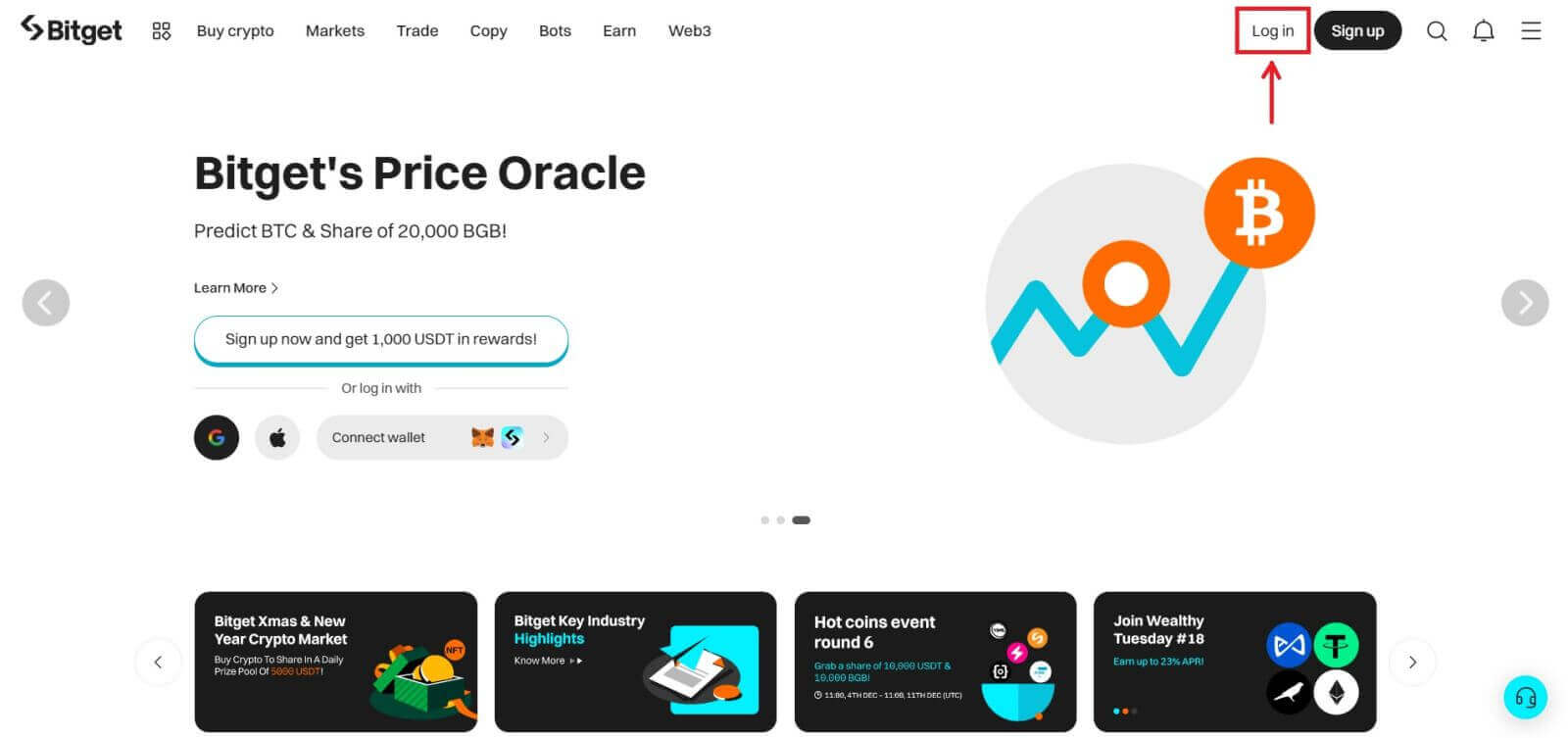
2. Zahlen Sie Ihr Guthaben auf Ihr Bitget-Spotkonto ein oder kaufen Sie USDT/USDC/BTC/ETH. Bitget bietet verschiedene Methoden zum Kauf dieser Münzen an: P2P, Banküberweisung und Kredit-/Debitkarten.
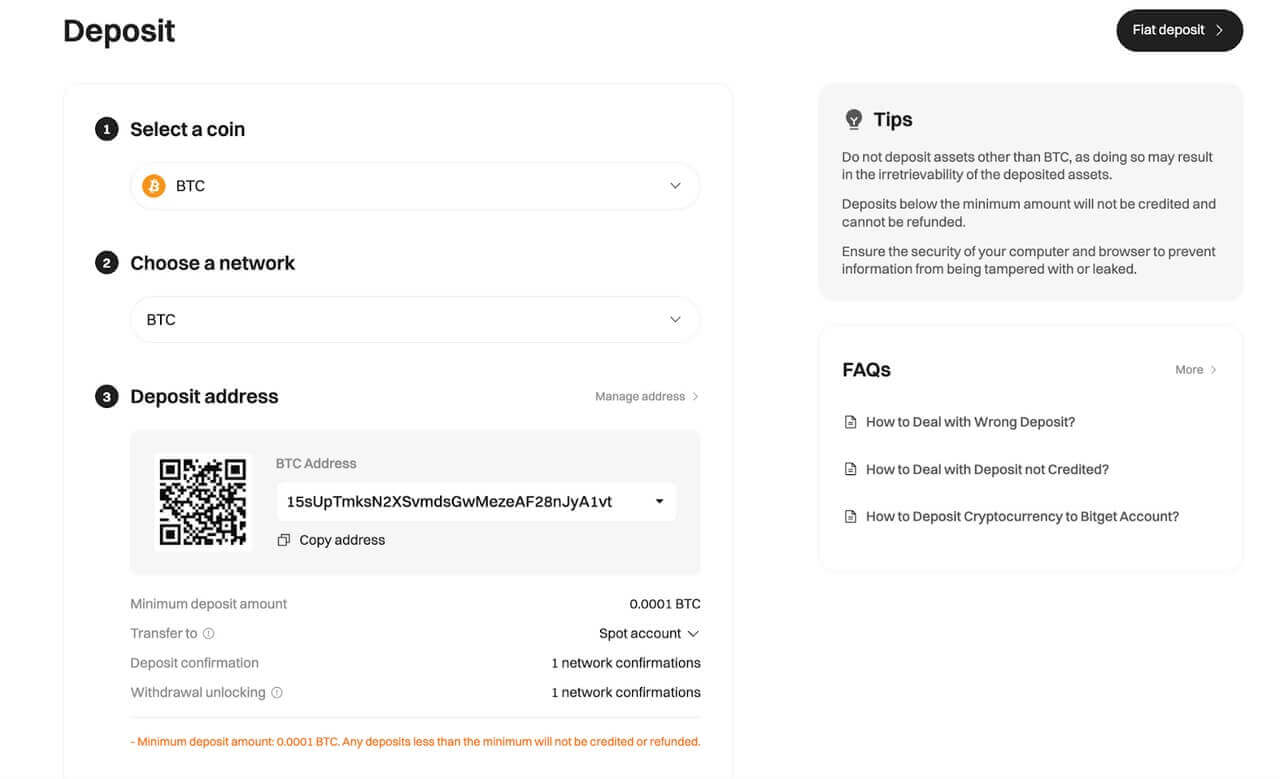
3. Navigieren Sie auf der Registerkarte [Handel] zu [Spot], um die verfügbaren Paare anzuzeigen.
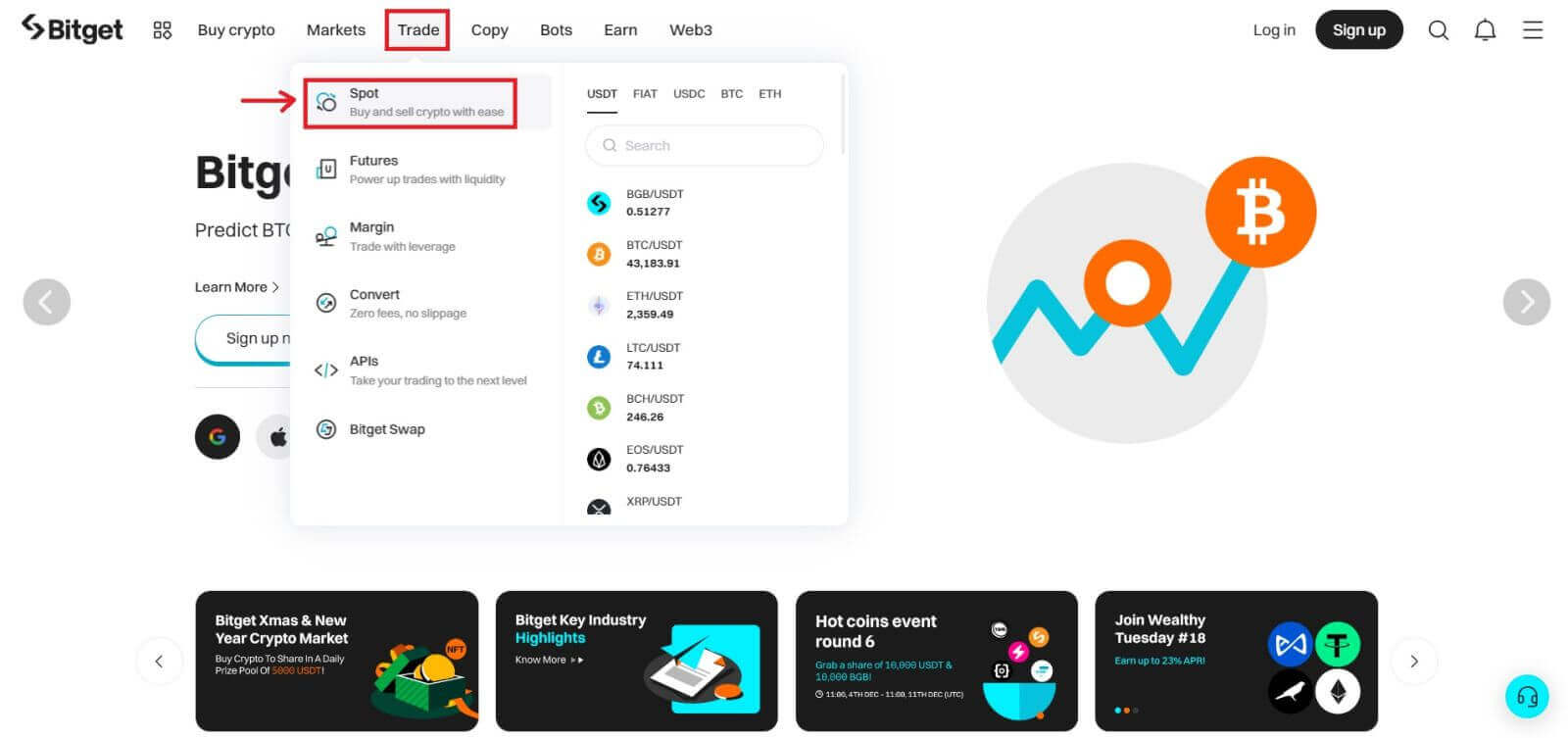
4. Sie befinden sich nun auf der Benutzeroberfläche der Handelsseite.
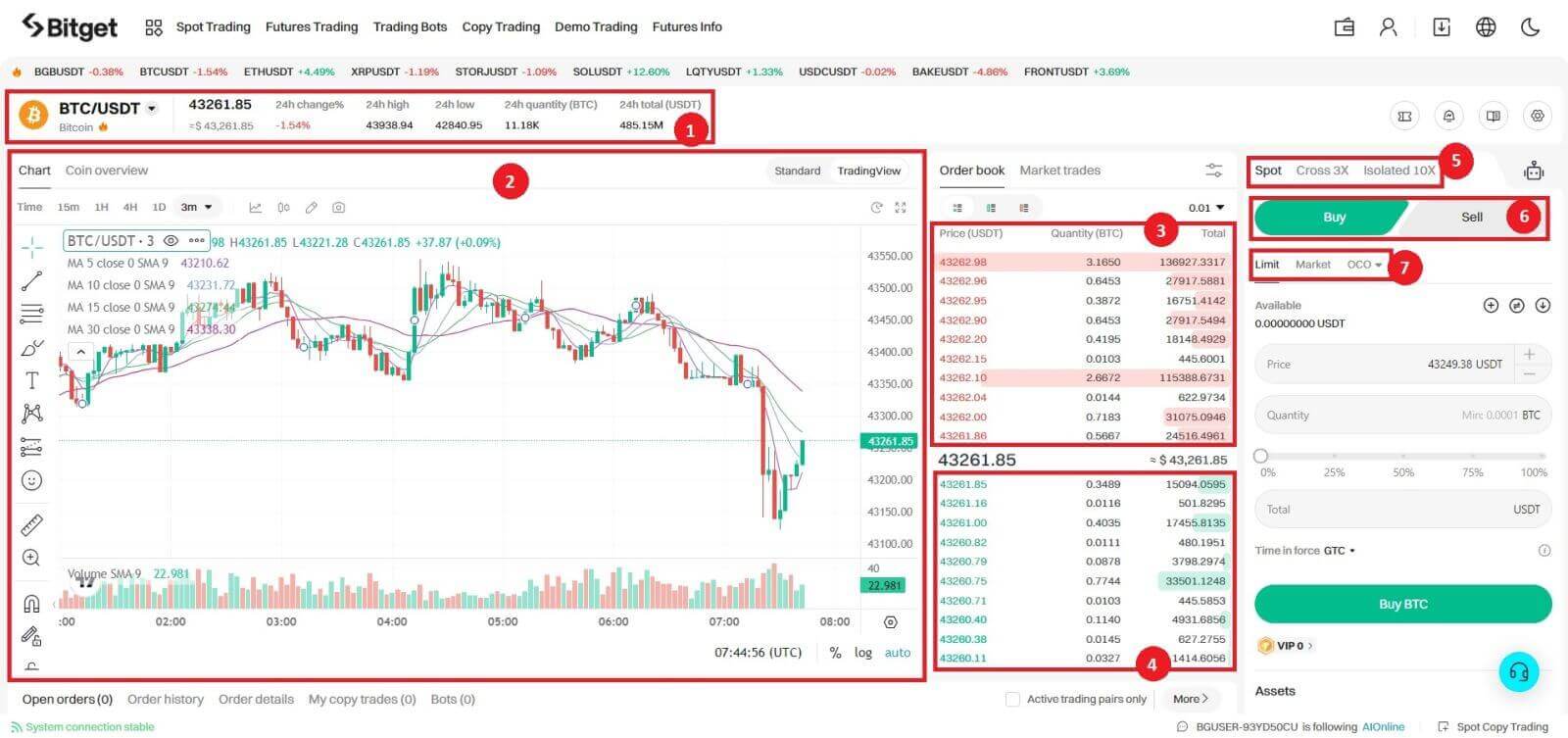
1. Handelsvolumen des Handelspaares in 24 Stunden
2. Candlestick-Chart und Markttiefe
3. Orderbuch verkaufen
4. Bestellbuch kaufen
5. Handelstyp: Spot/Cross 3X/Isolated 10X
6. Kryptowährung kaufen/verkaufen
7. Auftragsart: Limit/Market/OCO (One-Cancels-the-Other)
5. Wählen Sie Ihr bevorzugtes Paar und vergessen Sie nicht, die Nummer für Marktorder und andere bedingte Orders einzugeben. Wenn Sie fertig sind, klicken Sie auf Kaufen/Verkaufen.
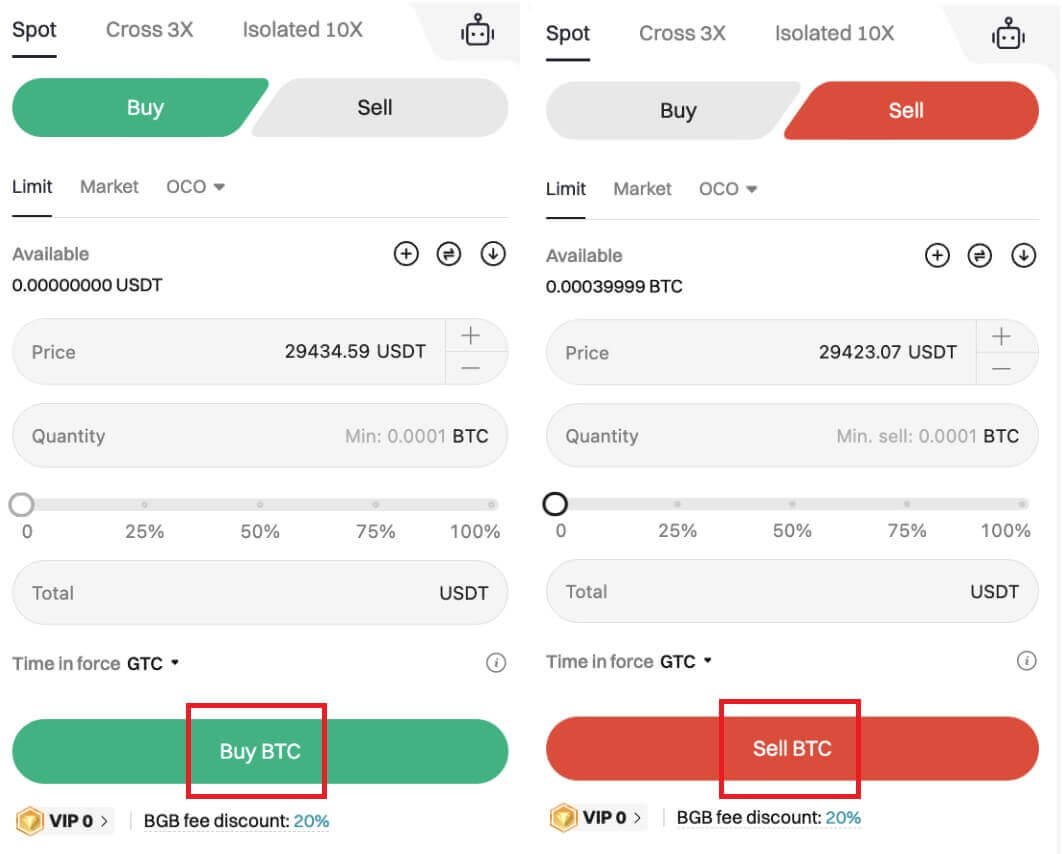
6. Um Ihr Vermögen zu überprüfen, gehen Sie zu [Vermögenswert] → [Spot].
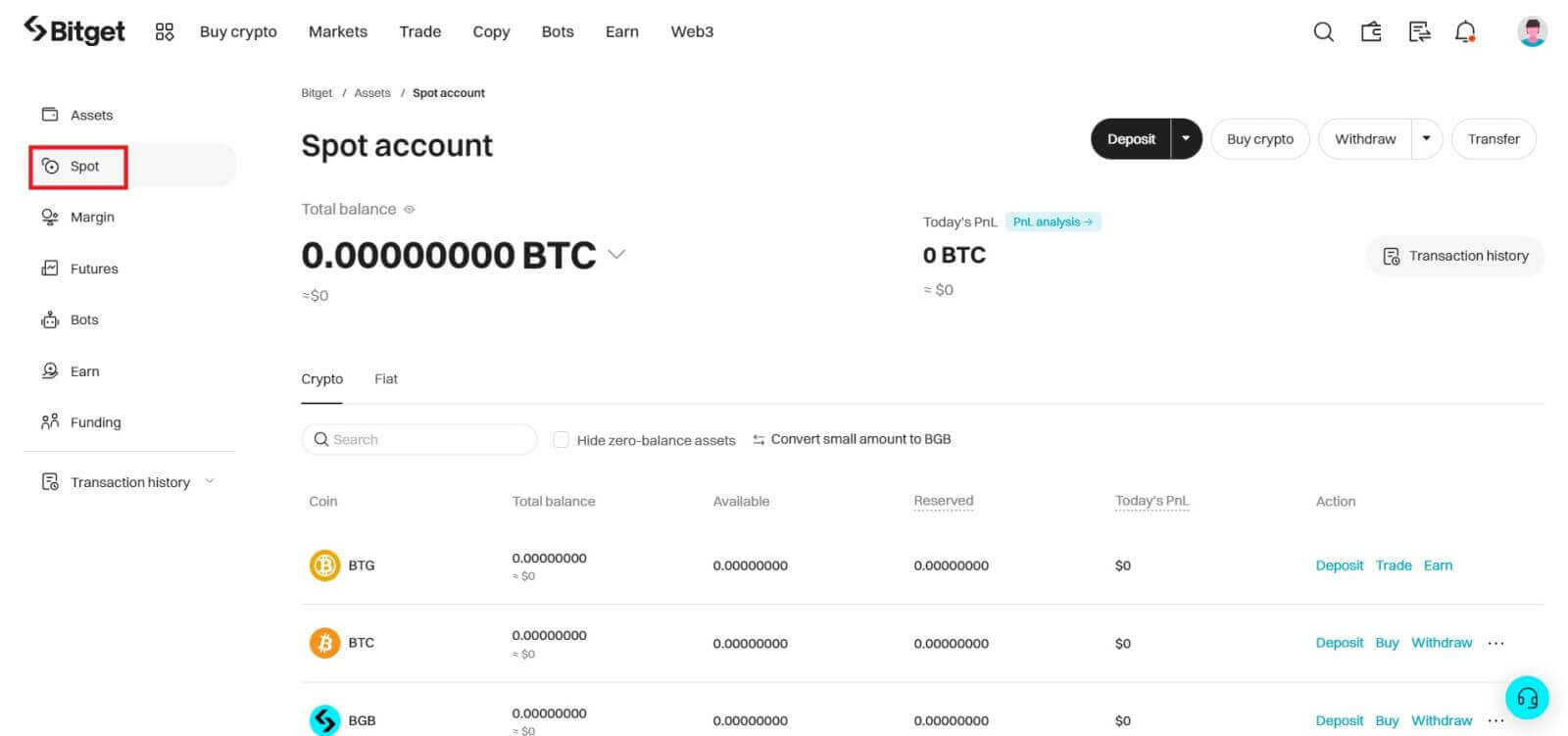
So handeln Sie Spot auf Bitget (App)
1. Melden Sie sich bei der Bitget-App an und klicken Sie auf [Handel] → [Spot], um zur Spot-Handelsseite zu gelangen.
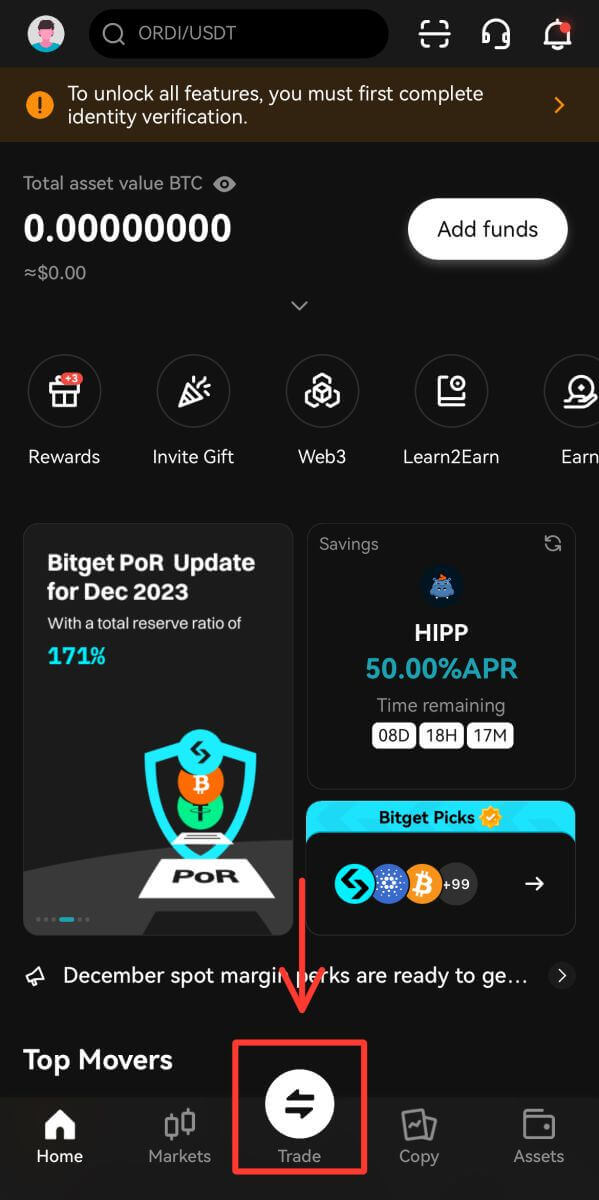
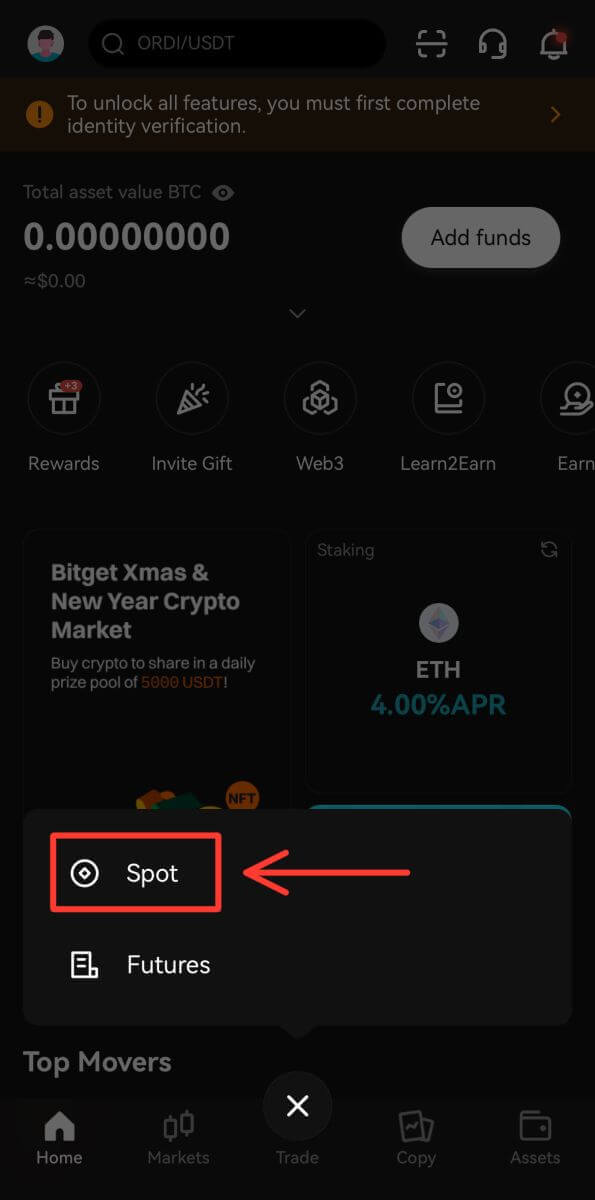
2. Hier ist die Benutzeroberfläche der Handelsseite.
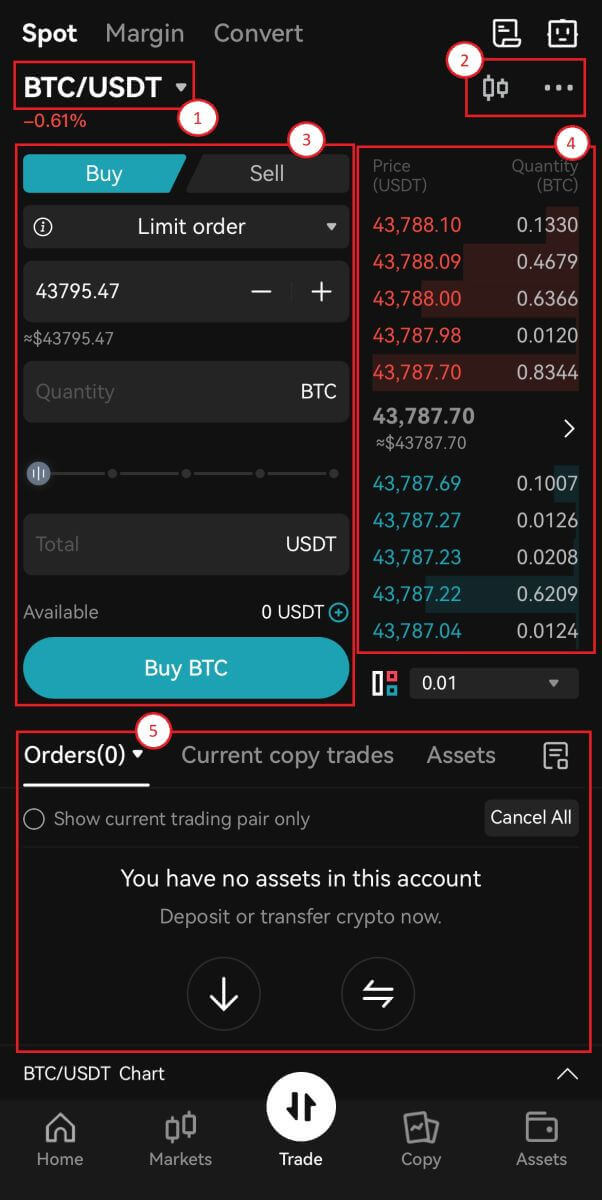
1. Markt- und Handelspaare.
2. Echtzeit-Marktkerzendiagramm, unterstützte Handelspaare der Kryptowährung, Abschnitt „Krypto kaufen“.
3. Kryptowährung kaufen/verkaufen.
4. Verkaufs-/Kauf-Auftragsbuch.
5. Offene Bestellungen.
Take-Profit und Stop-Loss
Was ist ein Take-Profit/Stop-Loss?
Bei einer häufigen Kontrakthandelsstrategie, die als „Gewinnmitnahme“ bezeichnet wird, gehen Benutzer davon aus, dass der Preis einen wichtigen Punkt erreicht hat, an dem sie es für eine kluge Entscheidung halten, einen gewissen Gewinn zu erzielen. Durch Gewinnmitnahmen wird die Handelsposition reduziert und infolgedessen werden nicht realisierte Gewinne nun in echte Gewinne umgewandelt, die zur Auszahlung bereitstehen.
Stop-Loss ist eine gängige Kontrakthandelsoperation, bei der Benutzer glauben, dass der Preis ein Niveau erreicht hat, bei dem der Handel mit einem angemessenen Verlust gesenkt werden kann, um einen irreparablen Schaden an ihrem Portfolio zu vermeiden. Die Verwendung eines Stop-Loss ist eine Möglichkeit, mit Risiken umzugehen.
Bitget bietet derzeit eine TP/SL-Bestellung an: Benutzer können den TP/SL-Preis im Voraus festlegen. Wenn der letzte Markttransaktionspreis den von Ihnen festgelegten TP/SL-Preis erreicht, wird die Position mit der Anzahl von Kontrakten geschlossen, die Sie für diese Position zum optimalen Transaktionspreis festgelegt haben.
So ermitteln Sie die Höhe des Stop-Loss- und Take-Profit-Levels
Die Entscheidung, Gewinne mitzunehmen und Stop-Losses zu platzieren, ist eine der schwierigsten Aufgaben beim Trading und kann auf unzählige Arten erfolgen. Es hängt oft stark davon ab, welche Strategie Sie verwenden. Um Ihnen den Einstieg zu erleichtern, finden Sie hier drei Optionen, die Sie in Betracht ziehen können, um zu entscheiden, wo Ihr Niveau liegen wird.
Preisstruktur
In der technischen Analyse bildet die Preisstruktur die Grundlage aller Instrumente. Die Struktur im Diagramm stellt einen Bereich dar, in dem die Leute den Preis als hoch als Widerstand einschätzten, und einen Bereich, in dem Händler den Preis als niedrig als Unterstützung einschätzten. Auf diesen Niveaus besteht eine hohe Wahrscheinlichkeit einer erhöhten Handelsaktivität, die den Preisen eine gute Gelegenheit bieten kann, eine Verschnaufpause einzulegen und dann entweder weiterzumachen oder sich umzukehren. Aus diesem Grund betrachten viele Händler sie als Kontrollpunkte, und daher platzieren diejenigen, die diese Methode verwenden, Gewinne im Allgemeinen knapp über der Unterstützung und Stop-Verluste knapp über dem Widerstand.
Volumen
Das Volumen ist ein großartiger Momentum-Indikator. Allerdings ist es etwas ungenauer und es erfordert mehr Übung, das Volumen einzuschätzen, aber es ist eine großartige Methode, um zu sehen, ob eine Trendbewegung bald zu Ende geht oder ob Sie sich in der Richtung des Handels irren. Wenn der Preis bei einem kontinuierlichen Anstieg des Volumens steigt, deutet dies auf einen starken Trend hin. Wenn das Volumen jedoch mit jedem Anstieg abnimmt, könnte es an der Zeit sein, Gewinne mitzunehmen. Wenn Sie sich in einem Long-Trade befinden und der Preis bei langsamem Volumen steigt und bei steigendem Volumen ein Rückgang beginnt, könnte dies auf eine Schwäche hindeuten und stattdessen eine Umkehr bedeuten.
Prozentsätze
Eine andere Methode besteht darin, in Prozentsätzen zu denken, wobei Händler einen festen Prozentsatz im Kopf haben, den sie für die Platzierung ihrer Stop-Loss- und Take-Profit-Level verwenden möchten. Ein Beispiel könnte sein, dass ein Händler seine Position schließt, wenn sich der Preis um 2 % zu seinen Gunsten bewegt hat, und um 1 %, wenn sich der Preis zu seinen Ungunsten bewegt hat.
Wo finde ich die Stop-Loss- und Take-Profit-Level?
Gehen Sie zur Benutzeroberfläche der Handelsseite und suchen Sie die [TP/SL] in der Dropbox.
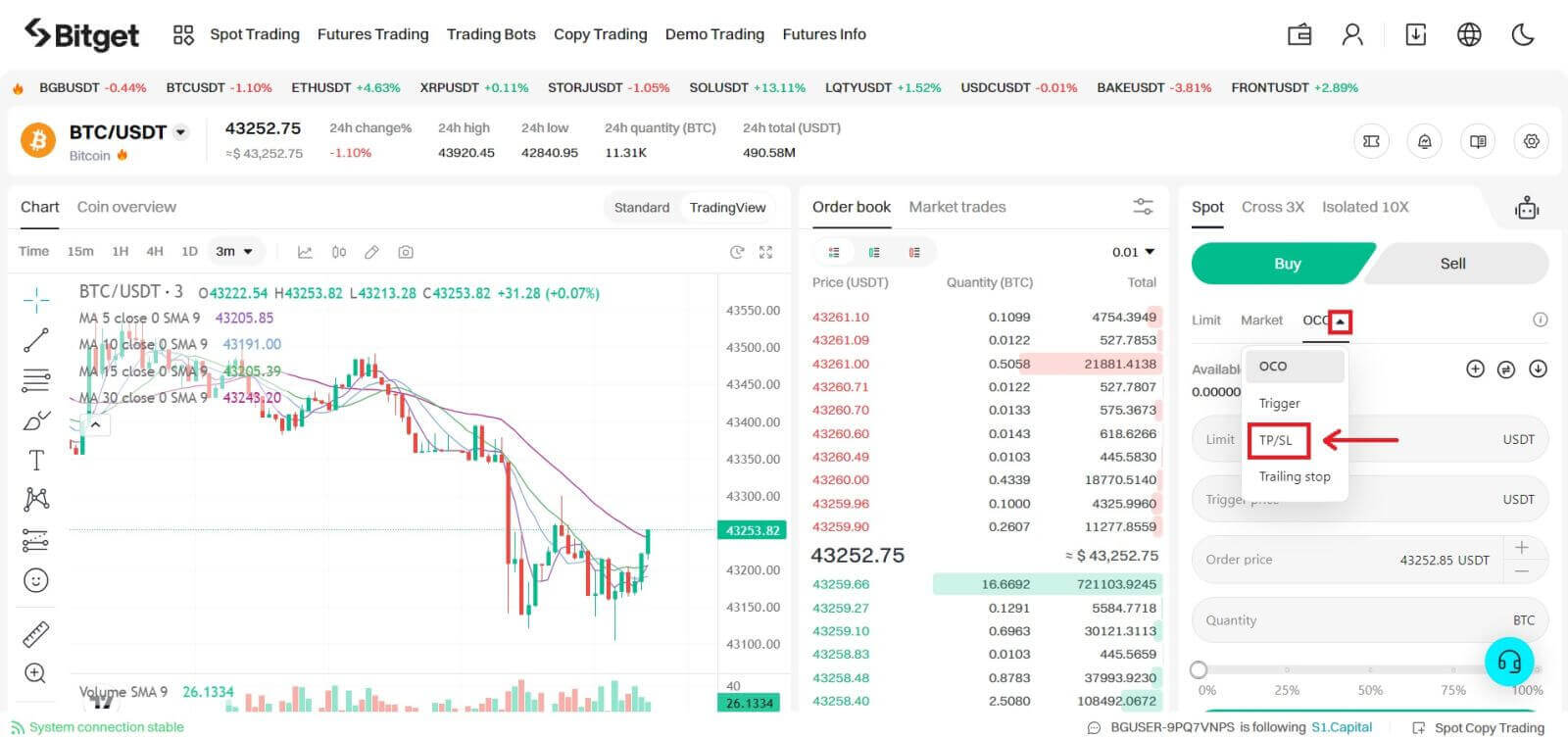
Häufig gestellte Fragen (FAQs)
Welche 3 Auftragsarten gibt es?
Marktordnung
Market Order – wie der Name schon sagt, werden Orders sofort zum aktuellen Marktpreis ausgeführt. Bitte beachten Sie, dass das System in volatileren Märkten, beispielsweise bei Kryptowährungen, Ihren Auftrag zum bestmöglichen Preis zuordnet, der vom Ausführungspreis abweichen kann.
Limit-Order
Die Ausführung der Limit-Order erfolgt ebenfalls so schnell wie möglich, die Ausführung der Limit-Order erfolgt jedoch zu einem Preis, der dem Preis am nächsten kommt, den Sie verkaufen/kaufen möchten, und kann mit anderen Bedingungen kombiniert werden, um Ihre Handelsentscheidung zu verfeinern.
Nehmen wir ein Beispiel: Sie möchten jetzt BGB kaufen und der aktuelle Wert beträgt 0,1622 USDT. Nachdem Sie den Gesamtbetrag an USDT eingegeben haben, den Sie zum Kauf von BGB verwenden, wird die Bestellung sofort zum besten Preis ausgeführt. Das ist eine Marktordnung.
Wenn Sie BGB zu einem günstigeren Preis kaufen möchten, klicken Sie auf die Dropdown-Schaltfläche, wählen Sie „Limit Order“ und geben Sie den Preis ein, um diesen Handel zu starten, beispielsweise 0,1615 USDT. Diese Order wird im Orderbuch gespeichert und kann auf dem Niveau, das 0,1615 am nächsten liegt, ausgeführt werden.
Auftrag auslösen
Als nächstes haben wir die Trigger-Order, die automatisiert wird, sobald der Preis ein bestimmtes Niveau erreicht. Sobald der Marktpreis beispielsweise 0,1622 USDT erreicht, wird die Marktorder sofort platziert und ausgeführt. Die Limit-Order wird so platziert, dass sie dem vom Händler festgelegten Preis entspricht, vielleicht nicht dem besten, aber sicherlich dem Preis, der seinen Präferenzen am nächsten kommt.
Die Transaktionsgebühren für Maker und Taker der Bitget-Spotmärkte liegen bei 0,1 %, was einem Rabatt von 20 % entspricht, wenn Händler diese Gebühren mit BGB bezahlen. Weitere Informationen hier.
Was ist eine OCO-Bestellung?
Bei einer OCO-Order handelt es sich im Wesentlichen um eine One-Cancel-the-Andere-Order. Benutzer können zwei Orders gleichzeitig platzieren, nämlich eine Limit-Order und eine Stop-Limit-Order (eine Order, die bei Auslösung einer Bedingung platziert wird). Wenn ein Auftrag (vollständig oder teilweise) ausgeführt wird, wird der andere Auftrag automatisch storniert.
Hinweis: Wenn Sie eine Bestellung manuell stornieren, wird die andere Bestellung automatisch storniert.
Limit-Order: Wenn der Preis den angegebenen Wert erreicht, wird die Order ganz oder teilweise ausgeführt.
Stop-Limit-Order: Wenn eine bestimmte Bedingung ausgelöst wird, wird die Order auf der Grundlage eines festgelegten Preises und Betrags platziert.
So geben Sie eine OCO-Bestellung auf
Navigieren Sie zur Seite Spot Exchange, klicken Sie auf OCO und erstellen Sie dann einen OCO-Kaufauftrag oder Verkaufsauftrag.
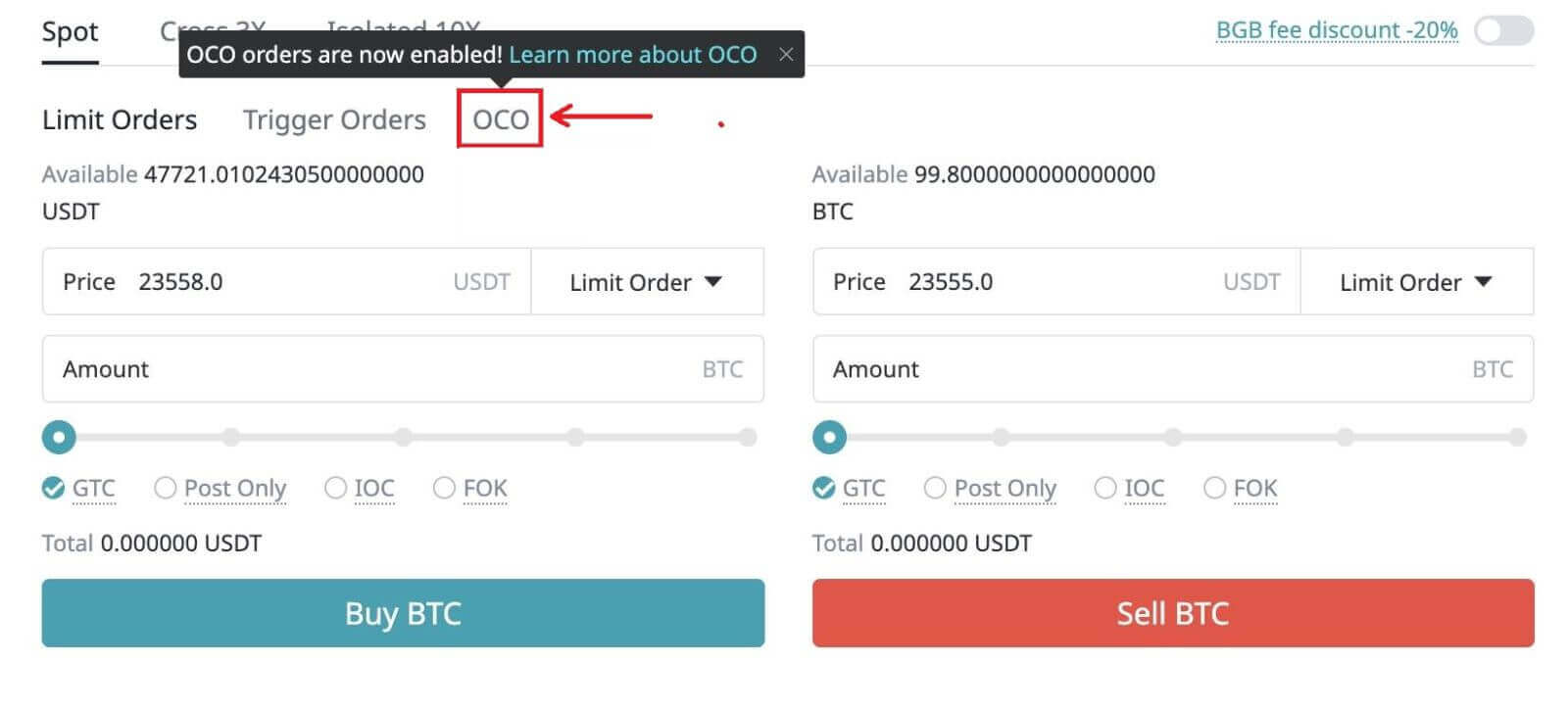
Limitpreis: Wenn der Preis den angegebenen Wert erreicht, wird die Order ganz oder teilweise ausgeführt.
Auslösepreis: Dies bezieht sich auf die Auslösebedingung einer Stop-Limit-Order. Wenn der Preis ausgelöst wird, wird die Stop-Limit-Order platziert.
Bei der Platzierung von OCO-Aufträgen sollte der Preis der Limit-Order unter dem aktuellen Preis und der Auslösepreis über dem aktuellen Preis festgelegt werden. Hinweis: Der Preis einer Stop-Limit-Order kann über oder unter dem Auslösepreis liegen. Zusammenfassend: Limitpreis
Zum Beispiel:
Der aktuelle Preis beträgt 10.000 USDT. Ein Benutzer legt den Grenzpreis auf 9.000 USDT, den Auslösepreis auf 10.500 USDT und einen Kaufpreis auf 10.500 USDT fest. Nach Aufgabe der OCO-Bestellung steigt der Preis auf 10.500 USDT. Infolgedessen storniert das System die Limitorder auf Basis eines Preises von 9.000 USDT und erteilt eine Kauforder auf Basis eines Preises von 10.500 USDT. Sinkt der Preis nach Erteilung der OCO-Order auf 9.000 USDT, wird die Limit-Order teilweise oder vollständig ausgeführt und die Stop-Limit-Order storniert.
Bei der Platzierung eines OCO-Verkaufsauftrags sollte der Preis des Limitauftrags über dem aktuellen Preis und der Auslösepreis unter dem aktuellen Preis festgelegt werden. Hinweis: Der Preis einer Stop-Limit-Order kann in diesem Szenario über oder unter dem Auslösepreis liegen. Fazit: Limitpreis, aktueller Preis, Auslösepreis.
Anwendungsfall
Ein Händler glaubt, dass der Preis von BTC weiter steigen wird und möchte eine Bestellung aufgeben, sich aber zu einem niedrigeren Preis einkaufen. Wenn dies nicht möglich ist, können sie entweder warten, bis der Preis fällt, oder eine OCO-Order aufgeben und einen Auslösepreis festlegen.
Beispiel: Der aktuelle Preis von BTC beträgt 10.000 USDT, aber der Händler möchte es für 9.000 USDT kaufen. Wenn der Preis nicht auf 9.000 USDT fällt, ist der Händler möglicherweise bereit, zu einem Preis von 10.500 USDT zu kaufen, während der Preis weiter steigt. Dadurch kann der Händler Folgendes einstellen:
Limitpreis: 9.000 USDT
Auslösepreis: 10.500 USDT
Eröffnungspreis: 10.500 USDT
Menge: 1
Wenn nach der Platzierung der OCO-Order der Preis auf 9.000 USDT sinkt, wird die Limit-Order basierend auf einem Preis von 9.000 USDT ganz oder teilweise ausgeführt und die Stop-Limit-Order basierend auf einem Preis von 10.500 USDT wird storniert. Steigt der Preis auf 10.500 USDT, wird die Limit-Order basierend auf einem Preis von 9.000 USDT storniert und eine Kauforder über 1 BTC basierend auf einem Preis von 10.500 USDT ausgeführt.


